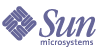
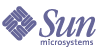
| |
| Sun Java™ System Identity Manager 7.0 インストールガイド | |
第 2 章
Tomcat 用の Identity Manager のインストール手順Apache Tomcat アプリケーションサーバーの Version 4.1.x または 5.0.x とともに使用する目的で Identity Manager をインストールするには、次の情報および手順を使用してください。この章は次の節で構成されています。
開始する前にインストール中に、次の情報が必要になります。
Tomcat 5 の要件
Identity Manager を Tomcat とともに実行する場合は、Java 1.4.2.x または 1.5 JDK を使用する必要があります。
インストール手順次のインストールおよび設定の手順を行います。
手順 1: Tomcat ソフトウェアをインストールする
注
この章で略述されている Tomcat のインストール手順は、一般的な参照用にのみ提供されています。Tomcat のインストールの詳細については、アプリケーションサーバーソフトウェアのプロバイダが提供している Web ページまたは参照情報を参照してください。
アプリケーションサーバープロバイダが提供している手順に従って、Tomcat ソフトウェアをインストールします。Jakarta Project サイト (http://jakarta.apache.org/tomcat/) には役立つ情報があります。
Windows 上でのインストール
Tomcat インストーラからインストールする場合は、次の操作を行います。
UNIX 上でのインストール
- Tomcat インストールバンドルをダウンロードして展開した後、次の手順で Tomcat 起動スクリプトを修正します。
$TOMCAT_HOME/bin ディレクトリにある setclasspath.sh ファイルの先頭に、次の行を追加します。
JAVA_HOME=JDK の場所
BASEDIR=展開した Tomcat がある場所
export JAVA_HOME BASEDIR- UTF-8 をサポートするように Tomcat を設定するには、次の例のようにして、TOMCAT DIRconf/server.xml ファイルの connector 要素に URIEncoding="UTF-8" 属性を追加します。
<!-- Define a non-SSL Coyote HTTP/1.1 Connector on the port specified during installation -->
<Connector port="8080"
maxThreads="150"
minSpareThreads="25"
maxSpareThreads="75"
enableLookups="false" redirectPort="8443"
acceptCount="100" debug="0" connectionTimeout="20000"
disableUploadTimeout="true"
URIEncoding="UTF-8" />- UTF-8 をサポートするように Tomcat を設定する場合は、java vm オプションに -Dfile.encoding=UTF-8 も追加します。
手順 2: Identity Manager ソフトウェアをインストールする
- 次の 2 つの方法のいずれかを使用して、Identity Manager ソフトウェアをインストールできます。
- 「Next」をクリックして、「Install or Upgrade?」パネルを表示します。
- 「New Installation」オプションを選択した状態で、「Next」をクリックします。
「Select Installation Directory」パネルが表示されます。
- 表示されたディレクトリの場所を、Identity Manager をインストールする場所に置き換えます。この場所は、ステージングの場所にすることも、特定のフォルダにすることもできます。場所を入力するか、または「Browse」をクリックして場所を選択し、「Next」をクリックします。
- 「Install Now」をクリックしてインストールを開始します。
ファイルがインストールされると、インストーラの「Launch Setup」パネルが表示されます。
- $WSHOME/WEB-INF ディレクトリに Java の mail.jar および activation.jar ファイルを追加します。mail と activation の jar ファイルは次の場所にあります。
http://java.sun.com/products/javamail
http://java.sun.com/products/beans/glasgow/jaf.html
注意
インデックスデータベースの使用を計画している場合は、処理を続行する前に、idm¥WEB-INF¥lib ディレクトリへの 1 つ以上のファイルのコピーが必要になることがあります。たとえば、JDBC ドライバを含む JAR ファイル (DriverManager 接続の場合)、または JNDI InitialContextFactory を含む JAR ファイル (データソース接続の場合) の idm/WEB-INF/lib への格納が必要になることがあります。処理を続行する前に実行する必要がある手順を判断するには、「インデックスデータベースのリファレンス情報」を参照してください。終了したら、「Launch Setup」をクリックしてセットアップウィザードを起動し、セットアップ手順を続行します。
インデックスデータベースのファイルをコピーする前に「Launch Setup」をクリックすると、セットアップが正しく続行されません。そのような場合には、インストールプログラムを終了してから、lh setup コマンドを使用してインストールプロセスの設定部分をやり直します。
- 「Setup Wizard」パネルの「Next」をクリックします。
製品の「Locate the Repository」パネルが表示されます。
- 次の中からインデックスデータベースを選択します。
- Oracle (JDBC Driver)
- Oracle (Data Source)
- MySQL (JDBC Driver)
- MySQL (Data Source)
- DB2 (JDBC Driver)
- DB2 (Data Source)
- SQL Server (JDBC Driver)
- SQL Server (Data Source)
- LocalFiles
選択によっては、追加のセットアップ情報の入力が求められます。
注
選択とセットアップの説明については、「インデックスデータベースのリファレンス情報」を参照してください。
- 「Next」をクリックします。
- 「Continue Identity Manager Demo Setup?」パネルが表示されます。
- これがデモ以外のインストールである場合は、「No, I will configure Identity Manager myself」をクリックします。手順 20 に進んでください。
- デモ設定をする場合は、「Yes, I would like to continue setting up a demonstration environment」をクリックします。
これにより、ユーザーの設定や、環境およびサーバー情報の入力をすばやく行うことができます。
- 次の個人情報を入力します。
- 次の承認者情報を入力します。
- 「Next」をクリックします。
- 「Server Type」をリストから選択します。
使用している環境に管理するサーバーがない場合は、「None」を選択します。管理するサーバーがある場合は、適切なサーバーのタイプを選択します。必要に応じて、詳細なサーバー情報の入力が要求されます。
- 電子メールの SMTP サーバーがある場合は、「SMTP Host」をクリックして、サーバーアドレスを入力します。必要に応じて、「Test Server」をクリックして、SMTP サーバーとの通信を確認します。
- 電子メール通知をファイルに書き込む場合は、「Notification File」をクリックします。別の通知ファイルを選択するには「Browse」をクリックします。
- 「Next」をクリックします。
- 「Save Configuration」パネルが表示されます。
- 「Execute」をクリックして、リストされているすべての機能を実行します。必要に応じて、「Hide Details」をクリックします。
- 操作が完了したら、セットアップパネルの「Done」をクリックします。
詳細情報の入手
インストールが完了すると、インストーラの「Installation Summary」パネルが表示されます。インストールに関する詳細情報を表示するには、「Details」をクリックします。
このパネルにすべてのメッセージが表示されるとは限りません。詳細については、指定されているログファイルを表示してください。
完了したら、「Close」をクリックしてインストーラを終了します。
手順 3: Sun Identity Manager Gateway をインストールする
Windows Active Directory、Novell NetWare、Novell GroupWise、Exchange 5.5、Remedy、または RSA ACE/Server のリソースを設定する場合は、Sun Identity Manager Gateway をインストールする必要があります。「Sun Identity Manager Gateway のインストール手順」の手順を行なってください。